Kompres PDF merupakan prosedur yang terkadang memang dibutuhkan karena tak selamanya file yang dibutuhkan dalam bentuk atau jenis tersebut. File PDF bisa dikatakan menjadi file yang paling banyak dijumpai. Namun sayangnya, file yang memiliki format PDF tidak bisa diedit sembarangan.
Hampir semua file yang hadir dengan format PDF tidak bisa teredit dengan mudah. Tidak bisa berubah kata-katanya, tidak bisa Anda ubah pula tata letak gambarnya, mengubah angka tak bisa. Apa yang bisa Anda lakukan pada file Word tak bisa Anda lakukan pada file PDF, dan alasan inilah yang membuat banyak orang harus melakukan prosedur kompresi tersebut.
Cara kompres PDF sesuai keinginan berikut mungkin akan Anda butuhkan di masa mendatang. Ya, tentunya hal tersebut harus sesuai dengan kebutuhan. Apakah yang Anda inginkan adalah mengubah file PDF supaya bisa menjadi file Word untuk kemudian teredit, mengubah supaya ukurannya jadi lebih kecil, mengubah menjadi file gambar, atau mungkin mengubah ke file Excel karena.
Apa yang ada dalam file PDF memang bisa berisi info apa saja, bisa itu sekedar kata-kata yang mirip dengan Word. Bisa juga berisi gambar-gambar hingga angka-angka dalam tabel. Itulah mengapa pembahasan mengenai kompres PDF hadir dengan beberapa versi sekaligus.
Berikut adalah cara kompres PDF sesuai ukuran yang diinginkan, kompres PDF ke JPG, kompres PDF ke Excel, dan kompres PDF offline. Semua prosedur kompres PDF gratis ini hanya membutuhkan perangkat dan akses internet saja, ada satu yang tidak membutuhkan karena sifatnya offline.
Daftar Isi
Kompres PDF Sesuai Ukuran yang Diinginkan
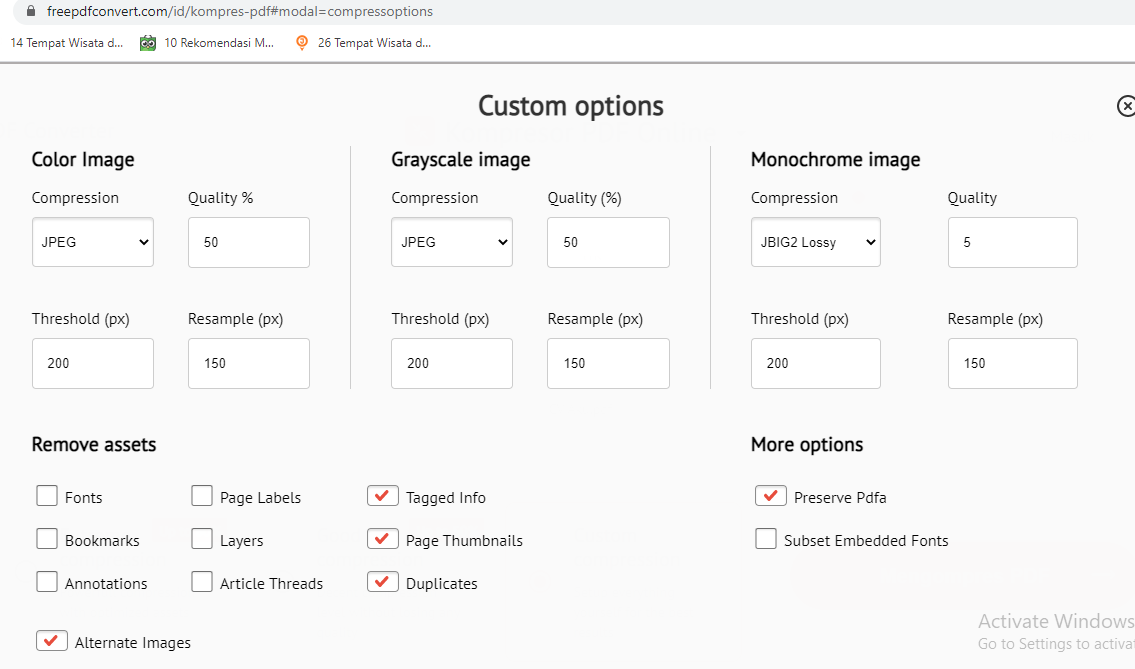
Kebutuhan akan kompres PDF sesuai ukuran yang diinginkan supaya ukurannya berbeda cukup banyak dijumpai. Dan memang cukup wajar apabila sebuah file PDF yang Anda dapatkan dengan memiliki ukuran besar. Prinsipnya hampir sama dengan file Word, semakin banyak jumlah halaman yang mengandung tulisan serta semakin banyak gambarnya, akan semakin besar ukurannya.
Malahan tak hanya gambar saja, tabel, shapes, dan objek lainnya juga bisa membuat ukuran file PDF semakin besar. Ditambah lagi, kebanyakkan file pDF berasal dari file Word (dibuat dari file Word dulu, lalu diubah menjadi PDF), semakin sinkron saja antara ukurannya.
Platform website yang akan digunakan adalah FreePDFConvert.com. Dengan platform ini, Anda bisa pilih untuk menggunakan versi gratis atau yang berbayar. Tidak masalah jika menggunakan versi gratis, Anda tetap bisa melakukan kustomisasi seperti di bawah ini.
Adapun caranya adalah sebagai berikut.
- Buka FreePDFConvert.com
Diawali dengan membuka dulu platform website nya, yaitu menggunakan FreePDFConvert.com. Langsung ketik saja di mesin pencarian.
- Pilih File PDF
Masukkan, seret, atau unduh file PDF yang ingin diubah ukurannya.
- Klik ‘Mengompres PDF’
Setelah itu klik opsi ‘Mengopmres PDF’.
- Klik ‘Custom Compression’
Belum sampai disitu saja, Anda juga harus klik ‘Custom Compression’ supaya bisa melakukan kustomisasi.
- Atur Kustomisasi
Apa saja yang bisa diatur ada di gambar di atas, isikan saja sesuai kebutuhan Anda.
- Klik ‘Hemat’
Karena dipilih versi gratis, maka bisa langsung di klik opsi ‘Hemat’.
- Klik ‘Mengompres PDF’
Segera mulai pengompresan file PDF dengan klik opsi ‘Mengompres PDF’.
- Tunggu dan Unduh
Tunggu dulu prosesnya sampai selesai, jika file nya besar dan halamannya banyak kemungkinan bisa lama. Jika sudah selesai akan keluar opsi untuk mengunduh, klik opsi ‘Unduh’ dan tunggu sampai prosesnya selesai. Jangan lupa untuk taruh file unduhannya di tempat atau folder yang diinginkan.
Kompres PDF ke Word
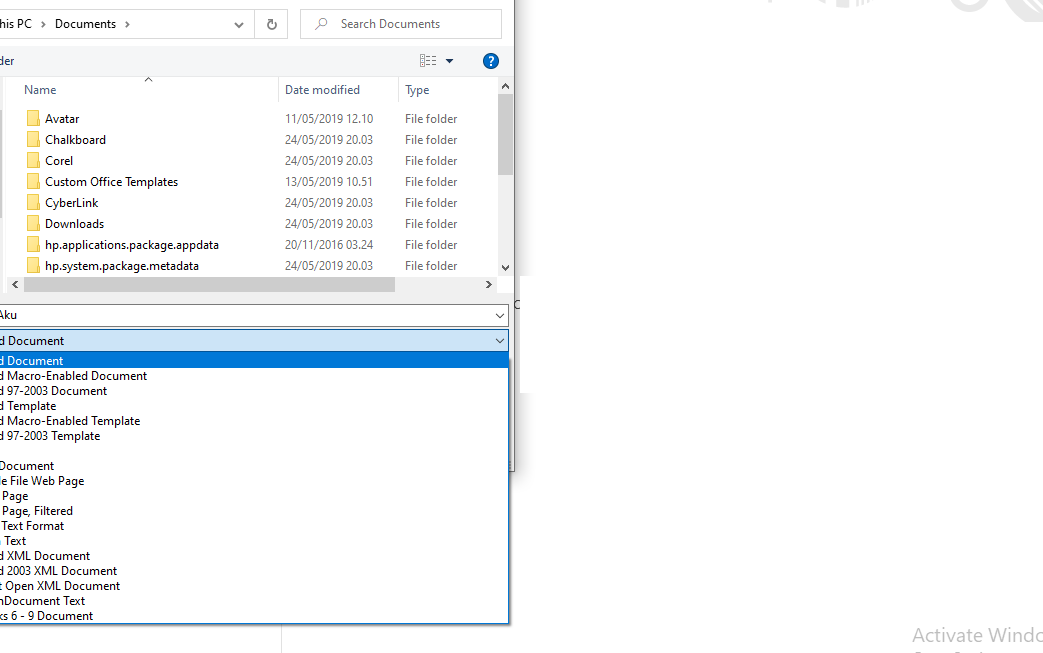
Bisa dikatakan cara kompres pdf ke word ini adalah yang paling sederhana, sebab caranya bisa dengan dua sampai tiga kali klik saja. Anda hanya perlu membuka file PDF dengan Microsoft Word, kemudian Anda simpan lagi dengan format file tersebut. Mempelajari satu kali saja mungkin sudah akan membuat Anda terbiasa.
Supaya bisa segera Anda praktekkan, prosedurnya adalah sebagai berikut.
- Buka PDF pada Ms. Word
Klik kanan file PDF yang akan Anda kompres, kemudian pilih ‘Open with’. Jika sudah, klik Microsoft Word karena Anda harus membuka file itu ke Word terlebih dahulu.
- Klik File
Halaman Word yang berisi dokumen PDF sudah terbuka, saatnya mencari opsi ‘File’.
- Klik Save As.
Dalam menu ‘File’, cari opsi ‘Save As’ dan klik.
Ketika mengklik ‘Save’ atau ‘Save as’, jangan lupa untuk memastikan file pilihannya sudah berekstensi doc.
Kompres PDF Online
Membicarakan soal kompres PDF online, akan ada beberapa prosedur sekaligus yang dipilih sesuai kebutuhan. Apakah Anda membutuhkan proses kompres ke Word, kompres PDF supaya ukurannya lebih kecil, atau mengubah ke format file lainnya.
Jika Anda ingin kompres ukuran PDF dengan cara online, salah satu platform yang bisa dimanfaatkan adalah FreePDFConvert.com. Dengan platform ini pula Anda bisa melakukan kompres dari PDF ke Word.
Kemudian jika Anda ingin mengubah ke Excel atau ke JPG, bisa menggunakan SmallPDF.com.
Cara Kompres PDF Sesuai Keinginan
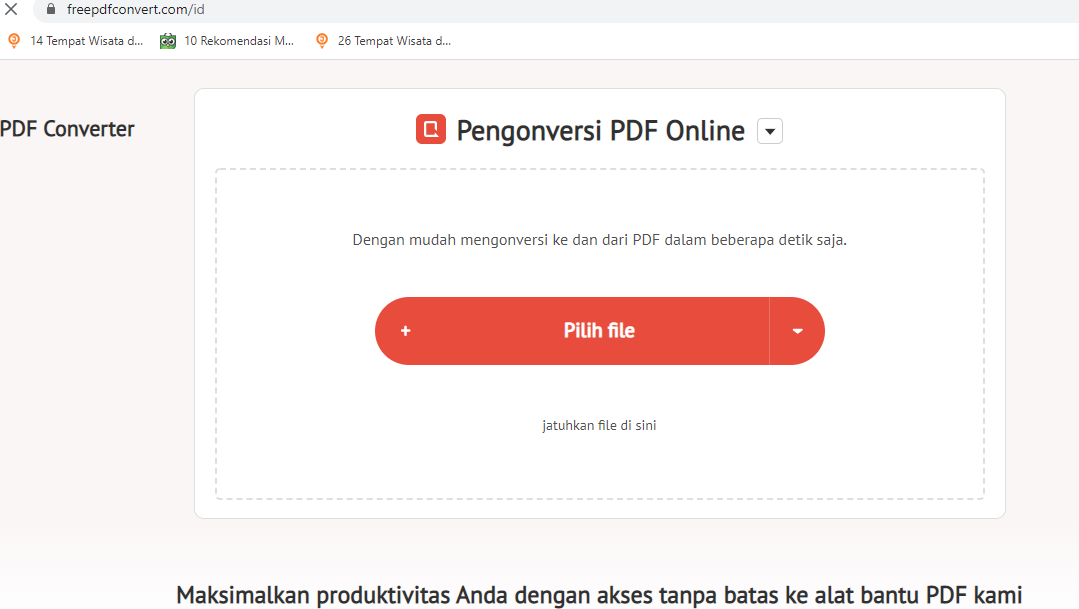
Berbicara soal cara kompres PDF sesuai keinginan, PDF dalam wujud apa dulu yang dibutuhkan kali ini? Apakah Anda akan memperkecil ukurannya, sekedar itu saja atau mengubah format file nya?
Hanya perlu klik kanan dan klik menu ‘Open with’ pada file PDF jika ingin diubah ke Word atau ukurannya secara offline.
Namun jika Anda ingin merubahnya ke format lain, seperti misalnya ke JPG atau ke Excel, bisa menggunakan platform website. Bisa juga dengan aplikasi, aplikasi atau platform website apa yang bisa digunakan ada di prosedur berikutnya.
Kompres PDF ke JPG
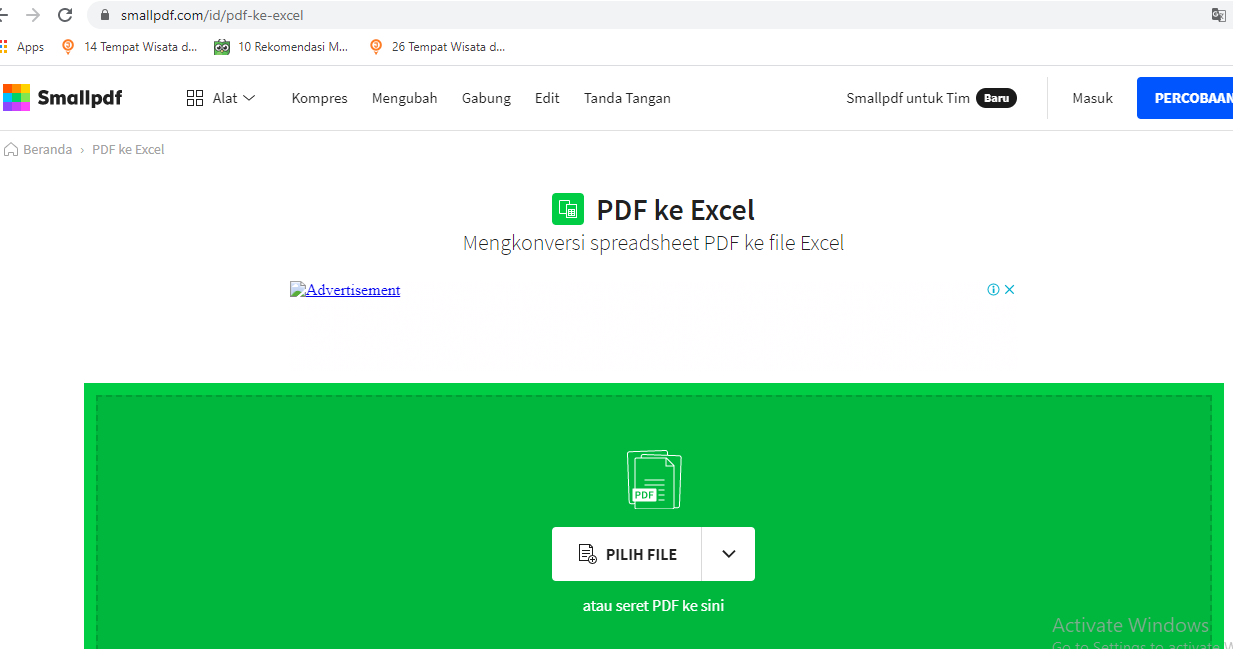
Ternyata file PDF juga bisa berubah ke bentuk gambar atau memiliki format JPG. Nama platform yang akan Anda gunakan untuk kompres PDF ke JPG adalah Small PDF, sebuah platform yang bisa juga Anda gunakan untuk mengubah PDF ke Excel.
Lebihnya menggunakan Small PDF Anda adalah bisa mengubah PDF ke JPG per halaman, juga bisa per gambar. Seperti misalnya dalam file PDF ada halaman yang memiliki beberapa gambar sekaligus. Nah, Anda bisa mendapatkan gambar-gambar ini.
Kelebihannya adalah, dari yang sebelumnya gambar-gambar ini Printscreen untuk kemudian Anda crop sendiri, sekarang tak membutuhkannya. Dengan cara lama itu, akan Anda peroleh file gambar yang resolusinya rendah, karena hasil dari potongan. Jika menggunakan cara ini, Anda bisa mendapatkan file JPG yang resolusinya sama dengan yang ada dalam PDF.
Berikut satu per satu prosedur lebih lengkapnya.
- Buka SmallPDF.com
Diawali dengan buka website nya terlebih dahulu, alamatnya sama seperti namanya.
- Pilih File
Kemudian pilih file PDF yang akan diubah formatnya menjadi JPG atau gambar.
- Tunggu Proses Upload
Setelahnya secara otomatis akan dilakukan proses upload. Akan cukup lama jika di dalam PDF ada banyak gambarnya.
- Pilih Konversi Seluruh Halaman
Anda akan melakukan proses kompres untuk mengubah file PDF menjadi JPG per halaman. Oleh karena itu kli menu ‘Konversi Seluruh Halaman’.
- Klik ‘Pilih Opsi’
Setelah selesai pilih tipe pengompresan, klik ‘Pilih Opsi’ untuk memulai prosesnya.
- Klik ‘Unduh’
Jika prosesnya sudah selesai, Anda bisa segera simpan file nya dengan klik opsi ‘Unduh’.
Aplikasi Kompres PDF
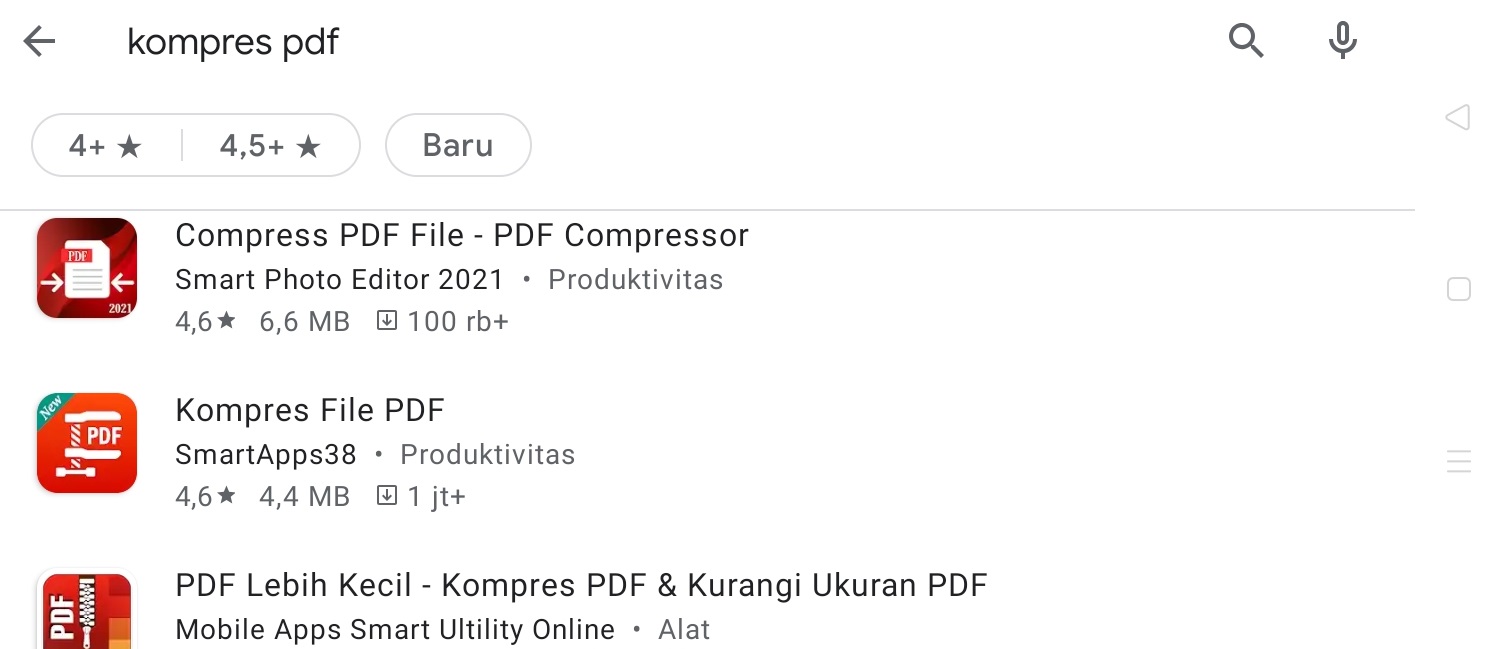
Ada banyak aplikasi kompres PDF yang bisa digunakan, salah satunya adalah dengan Google Play. Google Play akan merekomendasikan aplikasi yang paling pas atau kompatibel dengan perangkat Anda. Dengan begitu, Anda tak perlu berspekulasi dengan aplikasi kualitas buruk atau yang tak bisa diakses karena adanya perbedaan sistem operasi atau kapabilitas perangkat.
Apakah hanya aplikasi yang direkomendasikan Google Play saja yang bisa digunakan? Tentu tidak, mungkin saja kedepannya Anda punya hambatan dalam mengakses Google Play. Anda tetap bisa menggunakan aplikasi lain, beberapa yang direkomendasikan antara lain Free PDF Utilities, ORPALIS PDF Reducer, Free PDF Compressor, PDF Tools, All PDF Reader, dan iLovePDF.
Semua aplikasi ini bisa didapatkan secara cuma-cuma dari internet atau mesin pencarian. Ada yang tampilannya benar-benar bersih dari iklan, juga ada yang beriklan, namun bisa Anda cek sendiri dan memang tidak akan mengganggu.
Kompres PDF Offline
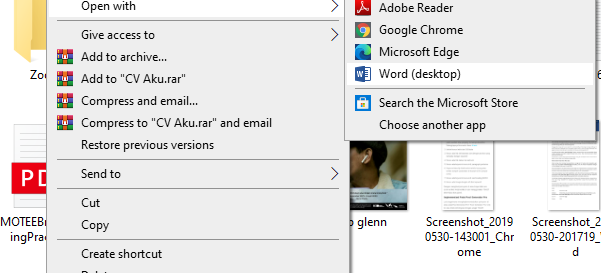
Tanpa aplikasi atau akses internet, Anda juga bisa mengubah ukuran file PDF supaya bisa menjadi lebih kecil ukurannya. Prosedur utama kompres PDF Offline adalah untuk membuka file PDF dengan Word terlebih dahulu, untuk kemudian perlu Anda lagi dalam bentuk PDF. Lebih lengkapnya ada pada langkah-langkah berikut.
- Buka PDF pada Ms. Word Komputer atau Laptop Anda
Klik kanan file PDF yang akan terkompresi, kemudian pilih ‘Open with’. Jika sudah, klik Microsoft Word karena Anda harus membuka file itu ke Word terlebih dahulu.
- Klik File
Halaman Word yang berisi dokumen PDF sudah terbuka, saatnya mencari opsi ‘File’.
- Klik Save As.
Dalam menu ‘File’, cari opsi ‘Save As’ dan klik.
- Pilih File PDF
Pilih file PDF.
- Klik Opsi Optimize for
Lanjutkan dengan mencari menu ‘Optimize For’ dan klik menu tersebut.
- Klik Opsi Minimum size
Karena akan mengecilkan ukurannya, maka bisa Anda pilih opsi ‘Minimum Size’.
- Klik Save
Akhiri dengan mengklik opsi ‘Save’, dan secara otomatis akan tersimpan file PDF yang sudah berubah ukurannya pada tempat yang Anda pilih sebelumnya.
Kompres PDF Gratis
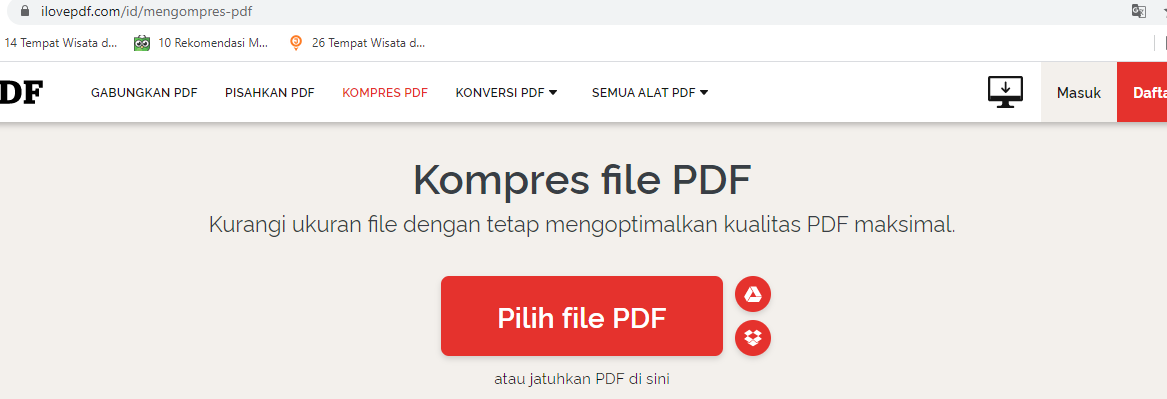
Kompres PDF Gratis
Jika Anda menginginkan cara kompres PDF gratis, maka akan ada banyak cara yang bisa jadi opsinya. Apakah Anda ingin step by step dari cara yang benar-benar gratis alias cara yang tidak membutuhkan akses internet, atau yang gratis namun tetap membutuhkan akses internet.
Hampir semua jenis atau tipe kompres file PDF bisa Anda lakukan secara gratis. Mulai dari kompres yang prosedurnya dapat mengubah ukuran hingga kompres untuk mengubah ke file dengan format lain. Untuk berubah ke format lain, bisa Anda lakukan pemilihan format ke beberapa ekstensi seperti Word, JPG, Excel, dan tak mengubah untuk Anda ubah ke format lainnya.
Salah satu platform yang bisa Anda pakai untuk kompres PDF secara gratis adalah iLovePDF. Bisa Anda gunakan versi platform website nya, juga bisa versi aplikasinya. Jika Anda tertarik dengan aplikasinya, bisa langsung cari pada Google Play atau web yang menyediakannya. Namun jika ingin versi web nya, tinggal ketik saja namanya pada mesin pencarian.
Kompres PDF ke Excel
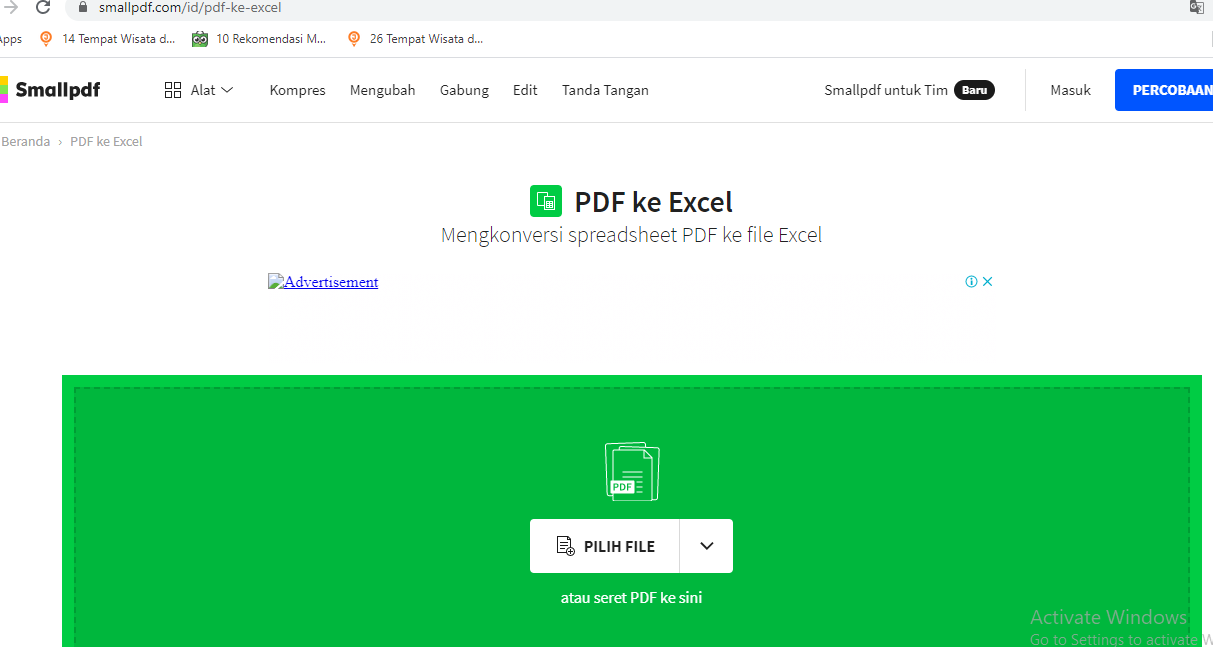
Kompres PDF ke Excel
Mungkin saja data atau informasi yang ada dalam file PDF Anda berisi banyak angka atau tabel, sehingga perlu kompres pdf ke excel. Agaknya akan melelahkan jika harus menyalin atau mengetik ulang satu per satu angka ke Word supaya bisa Anda edit dengan mudah seperti halnya dokumen lain. Bahkan kebanyakkan, apa yang ada dalam PDF tak bisa Anda copy atau salin dengan mudah sehingga harus melalui proses pengetikan ulang.
Jika biasanya kompres Anda lakukan dengan cara mengubahnya ke Word untuk kemudian baru Anda ubah ke Excel, kali ini Anda bisa mengubahnya langsung ke Excel. Tidak perlu lewat Word dulu. Supaya bisa segera terpraktekkan, simak bagaimana caranya sebagai berikut.
Sebelumnya, ketahui dulu aplikasi atau platform yang Anda gunakan adalah Small PDF. Adapun halaman utamanya adalah sebagai berikut.
- Buka SmallPDF.com
Pertama-tama, buka website nya terlebih dahulu, alamatnya sama seperti namanya.
- Pilih File
Kemudian pilih file PDF yang akan Anda ubah formatnya menjadi Excel.
- Tunggu Proses Upload
Setelahnya secara otomatis akan Anda lakukan proses upload. Akan cukup lama jika dalam PDF ada angka atau informasinya. Namun selama apapun itu, rata-rata tidak sampai 30 menit.
- Pilih Konversi Seluruh Halaman
Anda akan melakukan proses kompres untuk mengubah file PDF menjadi Excel per halaman. Oleh karena itu kli menu ‘Konversi Seluruh Halaman’.
- Klik ‘Pilih Opsi’
Setelah selesai pilih tipe pengompresan, klik ‘Pilih Opsi’ untuk memulai prosesnya.
- Klik ‘Unduh’
Jika prosesnya sudah selesai, Anda bisa segera simpan file nya dengan klik opsi ‘Unduh’.
Mungkin Anda ingin memastikan hasil kompres yang Anda lakukan. Langsung saja cek jika ini Anda perlukan. Dengan cara membuka folder tempat Anda menyimpan hasil kompres, kemudian buka apakah layout atau tata letaknya sudah sesuai atau belum. Besar kemungkinannya belum sesuai, namun Anda bisa segera membenarkannya karena sudah berbentuk sebagai file Excel.
Kompres PDF Menjadi Kecil
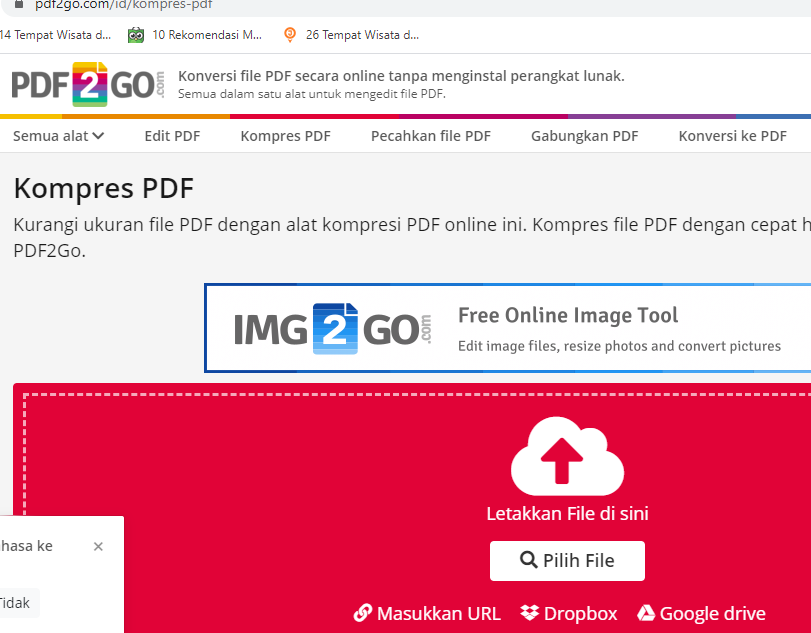
Kompres PDF Menjadi Kecil
Untuk melakukan kompres PDF menjadi kecil bisa Anda pilih cara apa saja. Bisa Anda pilih cara gratis, cara berbayar, cara offline, juga bsia cara online. Sangat bisa menyesuaikan dengan kondisi dan kebutuhan.
Dari beberapa cara detail tersebut, Anda sudah berjumpa dengan cukup banyak aplikasi dan platform website yang sediakan fasilitas kompres. Salah satunya adalah PDF2Go,salah satu yang bisa Anda manfaatkan untuk mengubah file PDF sehingga ukurannya bisa lebih kecil.
Dari gambar tersebut, memang bisa Anda simpulkan bahwa platform ini bisa mengkompres dokumen PDF baik dari folder, URL, dropbox, maupun yang dari Google Drive.
Beberapa hal mungkin akan lebih baik Anda ketahui pada tahapan awal supaya setiap cara tersebut bisa Anda andalkan. Untuk prosedur online, pastikan akses internet memiliki sinyal bagus. Sebab terkadang salah satu aplikasi atau platform website tersebut, tidak bisa menyelesaikan proses kompres dengan sempurna bila sinyal buruk.
Lain cerita jika Anda menggunakan aplikasi yang sudah tak lagi membutuhkan akses internet, bisa bebas.
Untuk proses memperkecil ukuran, hasilnya tidak selalu bisa sesuai dengan yang Anda inginkan. Sebab saat proses kompres ini, Anda akan mendapat opsi ukuran langsung (dengan pertimbangan ukuran asli file PDF yang terkompres). Dengan begitu, tak bisa menentukan sendiri ukurannya.
